WHATSAPP: Veja como ler mensagens apagadas pelos contatos
Usuários do WhatsApp podem recuperar mensagens apagadas por seus contatos ainda não lidas. Todavia, a ação requer a utilização de um terceiro aplicativo, que pode trazer prejuízos ao interessado.
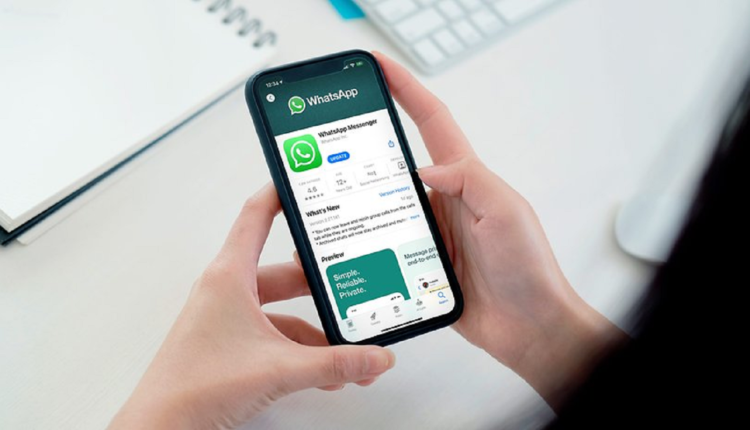
Quando algum contato apaga mensagens que você ainda não leu no WhatsApp, não é mais possível visualizá-la no mensageiro. Muitas vezes, a situação torna-se desagradável, uma vez que a curiosidade é aguçada.
Neste sentido, foi criado um aplicativo específico para que os usuários pudessem ler a mensagem apaga por algum contato no WhatsApp. Veja neste artigo como essa ferramenta funciona, embora não autorizada pelo mensageiro.
Como ler as mensagens apagadas no WhatsApp
Para recuperar e ler as mensagens que foram apagadas no WhatsApp, o usuário deve baixar o aplicativo WARM, disponível para Android e iOS. Em suma, esse recurso funciona automaticamente, bastante está vinculado ao número.
No primeiro acesso, será necessário conceder algumas informações e permitir que o aplicativo tenha acesso a alguns recursos do celular. Feito isso, a ferramenta já estará habilitada e pronta para uso.
Por meio da plataforma, além de mensagens que já foram apagadas, o usuário consegue recuperar fotos, vídeos e até mesmo figurinhas. No entanto, é importante frisar que o aplicativo não é oficial da Meta.
Dessa forma, é possível que o sistema original do WhatsApp reconheça o truque e penalize o usuário. A suspensão da conta é uma das consequências. Assim, se resolver baixar e instalar o app, saiba que está correndo algum risco.
Como colocar duas fotos no perfil do WhatsApp
Usuários do WhatsApp podem colocar duas fotos no perfil do aplicativo. Embora o mensageiro não possua uma ferramenta específica para essa edição, é possível juntar duas fotos em um outro aplicativo e transformá-las em uma única mídia para então ser usada.
Veja como juntar duas fotos pelo Instagram:
- Abra o Instagram em seu celular;
- Vá na opção de criar um Story;
- Em seguida, clique em “Layout” no menu à esquerda;
- Selecione um layout de tela dividida e tire uma foto ou carregue a imagem da câmera para preencher a foto da esquerda e a da direita;
- Ajuste a posição das imagens e toque no ícone de “Confirmar” ao centro da tela;
- Em vez de publicar o Story, toque no ícone de “Três pontos” no canto superior direito e selecione “Salvar”;
- Pronto! Caso não queira postar a montagem no seu Story, descarte-a.
Cabe salientar que outros aplicativos que ofereçam a mesma opção de montagem também podem ser usados.
Agora, veja como trocar a foto do perfil:
- Abra o WhatsApp no seu celular;
- Vá até as “Configurações”;
- Toque na sua foto e, depois, no ícone de “Câmera”;
- Na próxima tela, escolha a opção “Galeria”;
- Feito isto, selecione a imagem que você criou, ajuste-a no espaço indicado;
- Para finalizar o procedimento, clique em “OK”.
